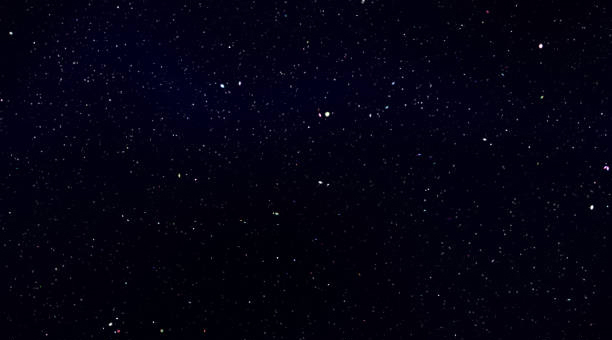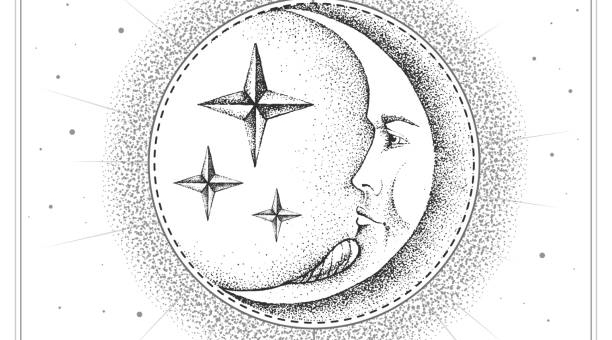win7关闭uac(如何关闭Win7的UAC(用户帐户控制))

什么是UAC
UAC(用户帐户控制)是在Windows Vista中引入并继续使用的功能,旨在防止恶意软件在没有用户知识的情况下以管理员权限运行。它会提示用户查看并批准每个请求的权限提升,例如更改系统设置或安装程序。
关闭UAC的原因
虽然UAC可以防止恶意软件在未经许可的情况下运行,但它也会在进行许多*作时不断询问您是否允许提升权限,甚至在进行简单的任务时也会不断出现提示框。这会引起许多用户不满,并希望关闭UAC以便使用计算机更加便利。

如何关闭UAC
下面是关闭UAC的步骤:
1. 打开控制面板。
2. 点击“用户帐户和家庭安全”选项。
3. 点击“用户帐户”选项。
4. 在弹出的窗口中,单击“更改用户帐户控制设置”。
5. 使用滑块将设置调整为“Well never notify”(从不通知)。
6. 单击“确定”。
7. 将计算机重新启动以保存更改。
注意事项
在关闭UAC之前,请注意以下几点:
– 关闭UAC会降低您的计算机的安全性,并使您更容易受到恶意软件的攻击。
– 如果您非常确定自己需要关闭UAC,请使用Windows防火墙和杀毒软件等其他安全软件来保护您的计算机。
– 如果您需要临时关闭UAC以便执行某些任务,可以通过转到“开始”菜单> 所有程序> 附件> 系统工具> 任务计划程序,然后创建一个新任务,以管理员身份运行需要权限提升的应用程序。
启用UAC
如果您在关闭UAC后改变了主意,并希望重新启用它以提高计算机的安全性,可以按照以下步骤进行*作:
1. 打开控制面板。
2. 单击“用户帐户和家庭安全”选项。
3. 单击“用户帐户”选项。
4. 在弹出的窗口中,单击“更改用户帐户控制设置”。
5. 使用滑块将设置调整为任何其他选项除了“Never notify”(从不通知)。
6. 单击“确定”。
7. 将计算机重新启动以保存更改。

结论
关闭UAC可以使您更容易进行某些任务,但会降低您的计算机的安全性。确保只有在您非常确定的情况下才关闭UAC,并使用其他安全软件来保护您的计算机。
本文链接:http://xingzuo.aitcweb.com/9315586.html
版权声明:本文内容由互联网用户自发贡献,该文观点仅代表作者本人。本站仅提供信息存储空间服务,不拥有所有权,不承担相关法律责任。如发现本站有涉嫌抄袭侵权/违法违规的内容, 请发送邮件举报,一经查实,本站将立刻删除。
相关推荐
-
中秋节灯谜大全及答案(中秋节猜灯谜,你知道多少?)
今天是中秋节,中秋是我国传统节日,有很多习俗,猜灯谜就是其中之一。灯谜可以说是我们*特有的一种文化了。中秋节猜灯谜活动,是“猜中谜”的简称。谜语又称“灯谜”,起源于宋代。在清代,中秋猜灯谜在民间已很普遍。猜灯谜最早是由古代帝王将相、文人墨客猜谜消遣的一种活动。这种习俗在汉代时已经流行。据说,谜语能启迪智慧又饶有兴趣,它的形式灵活多变,内容丰富多彩,带有文饰,…
2023-03-22 -
星球大战克隆人战争第五季(星球大战克隆人战争第五季:超越创造的思考)
1. 战争升级:分析第五季的起点 在第四季的结尾,我们看到了一场短暂而激烈的战斗,这也将引领我们进入第五季。克隆人大规模起义,这是一个没有人预料到的局面。我们需要分析,这是否只是一种突发*,或是已有先兆。而且,这次起义所代表的,是战争进一步升级还是结束的信号。 2. 机器人的反叛:人与科技哪个更值得信赖? 在第一季至第四季中,我们看到了机器人逐渐成为战斗的标…
2023-08-19 -
上海之江生物科技股份有限*(上海之江生物科技股份有限*:探索未知的科技蓝海)
1. *介绍 上海之江生物科技股份有限*成立于2002年,是一家以基因测序和分子诊断技术为核心的高科技企业,其总部位于*上海。*致力于生命科学领域的研究与开发,拥有世界一流的技术专家、管理团队和聚集了众多行业精英的研发团队。 2. 企业愿景 *以成为全球领先的基因测序和分子诊断技术的提供商为企业愿景,专注于基因组学、癌症诊断、感染病毒和微生物学等领域的研究和…
2023-07-21 -
我可以上你吗日剧免费(我真的可以免费看日剧了吗?)
第一步:开启“日剧之旅” 对于爱好日剧的人来说,如果想要免费收看日剧,第一步就是得知道如何去收看,最方便的方法就是通过网络。 如果你是电视剧发烧友,有两个值得推荐的网站:腾讯视频和土豆网,在这里你可以收看到很多正版授权的日剧,而且还可以看到精美的导视说明,让你更好地了解剧情。如果你想要更多的选择,那么找一个专门的日本电视剧资源网站也是非常不错的选择。 第二步…
2023-11-18 -
科研立项申请书(如何撰写一份优秀的科研立项申请书)
一、概述 科研立项申请书作为科研项目的重要组成部分,在申请科研项目的过程中具有至关重要的作用。良好的申请书不仅能够提高项目申请的成功率,还能够让项目更具有研究价值和社会影响力。 二、研究问题与背景 研究问题与背景是科研立项申请书的重要组成部分。在撰写研究问题与背景时,需要考虑以下几个方面: 首先,需要准确描述当前研究领域的发展状况,明确相关领域的研究热点和难…
2023-06-29 -
公系列全文阅读(公系列全文阅读:了解公系列医疗器械质量 立即行动)
第一部分:什么是公系列医疗器械? 公系列医疗器械是根据*标准制定的优质、低价的医疗器械。这些器械主要用于诊疗、*、保健、康复和护理等方面。公系列医疗器械包括消毒设备、手术设备、医用电子设备、医用材料、外科器械等,深受全国医院和患者信赖。公系列医疗器械具有质优价廉、安全可靠、适用性强等优点。 第二部分:公系列医疗器械的质量标准 对于公系列医疗器械的质量标准,*…
2023-04-17 -
江南大学网络教育学院(江南大学网络教育学院:打破时间和空间的界限)
一、江南大学网络教育学院概述 江南大学网络教育学院是江南大学在*学位办批准设立的新型高等教育机构,是江苏省首批*办学的网络教育学院。学院的宗旨是“公平、公正、公开、质量为本”,坚持走“以人为本、特色鲜明、精品立院”的发展道路,在服务社会发展的同时,为更多学子提供了获得高等教育的机会。 二、学院的课程设置 学院设置了本、专科(高起专)等多层次、多专业、多领域的…
2023-05-16 -
就业指导心得体会(就业之路:指导心得)
一、寻找真正想做的事情 在大学里,我们学了各种各样的课程,毕业之后就业的时候,给我们提供了很多选择的机会。因此,在选择职业的时候,不仅要考虑到薪资和工作环境等因素,也要考虑到自己的兴趣和优势是什么。找到真正想做的事情,才能让自己有动力和热情去为之奋斗。 二、掌握自我推销技巧 除了确定想从事什么职业之外,自我推销技巧也是找到工作的关键。在面试时,要准备好自己的…
2023-10-13 -
生日快乐蛋糕图片(生日蛋糕图片推荐,让生日更甜蜜!)
1. 蛋糕诉说生日的甜蜜 生日是一年中最特殊的日子,特别的仪式感和浓浓的祝福让人倍感温暖。而生日蛋糕恰恰是这个特殊日子必不可少的元素,需要选购一款精美且口感上乘的蛋糕来点缀整个生日派对。选择适合自己品味的蛋糕是生日派对必须要做的功课,而一款精美的生日蛋糕也将会成为您派对当中最亮眼的焦点。 2. 蛋糕品质保证生日的美好 生日蛋糕的品质直接关系到整个派对的氛围,…
2023-08-02 -
上汽通用雪佛兰(上汽通用雪佛兰:持续创新,引领未来汽车时代)
一、品牌历程 上汽通用雪佛兰作为美国雪佛兰汽车的*合作伙伴,始终以“为*造车,为世界创新”为使命,秉承“创新、品质、安全、智能”的品牌核心价值,不断发展壮大。 雪佛兰在*市场上已经投放了多款紧凑型轿车、中大型轿车、小型SUV、中大型SUV等各类车型,产品线全面覆盖,形成了与*市场需求相契合的产品结构体系,为广大消费者提供了舒适、安全、高品质的汽车产品。 二、…
2023-04-14